华为笔记本电脑怎样录屏 华为电脑录屏快捷键
更新时间:2024-01-05 17:08:57作者:xtyang
华为笔记本电脑作为一款功能强大的电脑,不仅在性能上有着出色的表现,而且在实用性方面也有很多亮点,其中之一就是其内置的录屏功能,使用户可以方便地记录屏幕上的内容。而为了更加高效地操作,华为笔记本电脑还提供了一组快捷键,让用户能够迅速启动和停止录屏。这些快捷键的设计不仅考虑了用户的使用习惯,还确保了录屏过程的稳定性和流畅性。无论是录制教学视频、记录游戏精彩时刻,还是制作演示文稿,华为笔记本电脑的录屏功能都能满足用户的各种需求,极大地提升了工作和娱乐的体验。
具体步骤:
1.点击录屏图标
打开电脑,点击右下角任务栏中的电脑管家图标。进入电脑管家通知中心界面,点击左下角的录屏图标即可开始录屏。
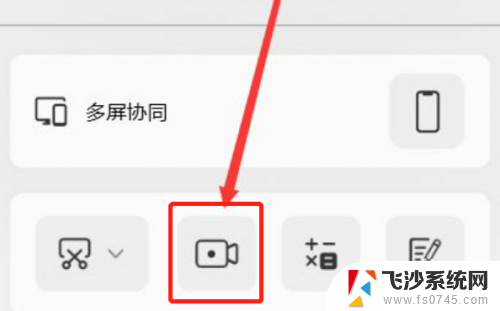
2.点击停止图标
点击停止图标,录屏结束。只能录制电脑系统声音,不能录制外部声音。
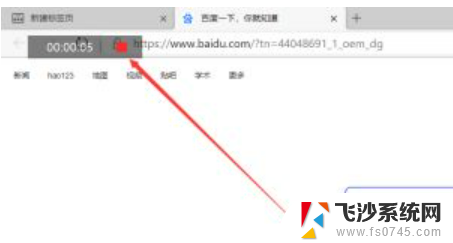
3.查看视频
在华为电脑管家通知中心页面,点击录屏文件下方的“更多”即可查看录屏文件的保存路径。
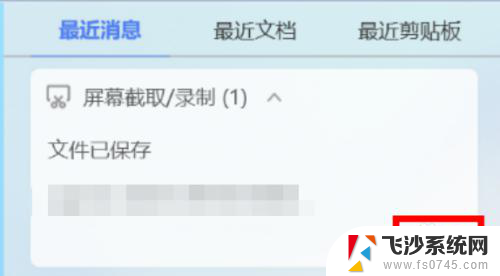
4.点击设置中心
打开电脑管家,点击设置图标,选择设置中心。
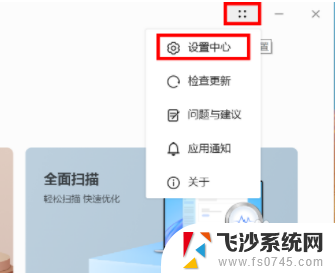
5.更改路径
点击系统设置,在文件存储下可以看到录屏文件的存储路径。点击更改,您可以自行修改默认存储路径。
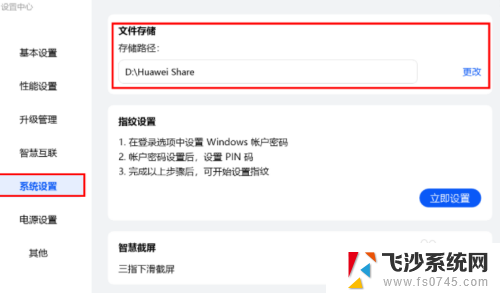
以上就是华为笔记本电脑录屏的方法,请根据上述步骤解决此问题,希望对大家有所帮助。
华为笔记本电脑怎样录屏 华为电脑录屏快捷键相关教程
-
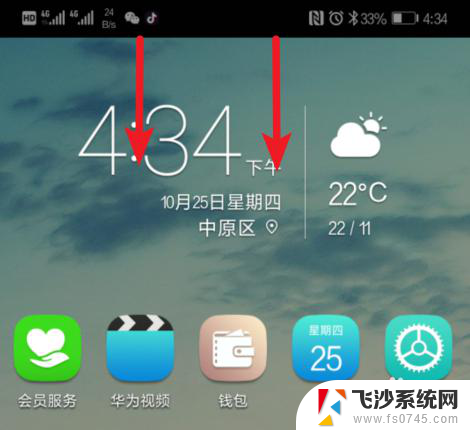 华为录屏的快捷键 华为手机快速录屏的技巧
华为录屏的快捷键 华为手机快速录屏的技巧2024-02-20
-
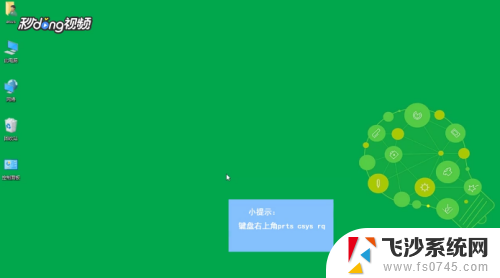 华硕电脑截屏的快捷方式 华硕笔记本如何快速截屏
华硕电脑截屏的快捷方式 华硕笔记本如何快速截屏2024-07-17
-
 华为平板有录屏功能吗 华为平板怎么使用录屏功能
华为平板有录屏功能吗 华为平板怎么使用录屏功能2023-12-31
-
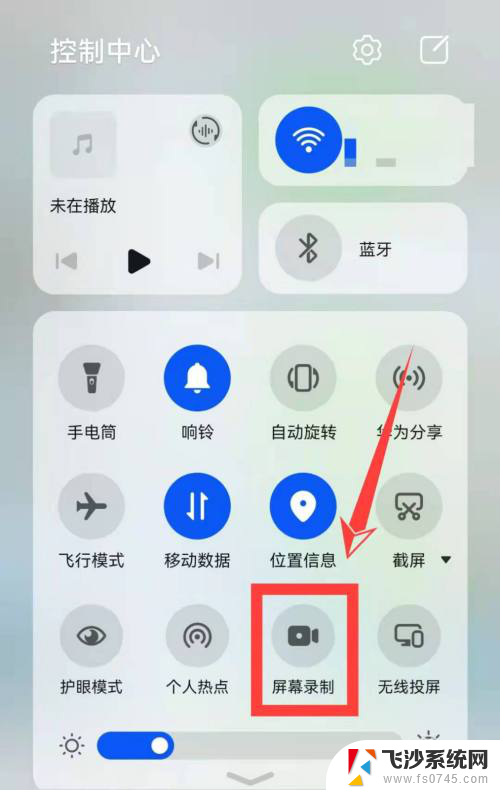 华为屏幕录制没有声音 华为手机录屏声音设置
华为屏幕录制没有声音 华为手机录屏声音设置2024-02-02
- 华为笔记本投屏电视 华为matebook14s投屏到电视方法
- 华为电脑按什么键进入bios 华为笔记本如何按键进bios
- 华为手机如何电脑投屏 华为手机无线投屏到笔记本电脑怎么设置
- 华为录屏为什么没有声音怎么设置 华为手机录屏声音消失怎么处理
- 笔记本电脑锁快捷键 笔记本电脑锁屏快捷键是什么
- 华为手机 投屏电脑 华为手机无线投屏到笔记本电脑的步骤
- windows电脑如何复制粘贴 笔记本电脑复制文件的方法
- window 企业版 Windows 10各版本功能区别
- windows pdf 笔记 自由笔记APP的笔记怎样导入PDF
- windows是如何开启电脑高性能? 电脑开启高性能模式的步骤
- windous怎么分屏 电脑屏幕分屏操作步骤
- windows字体全部显示黑体 文字黑色背景怎么设置
电脑教程推荐
- 1 windows字体全部显示黑体 文字黑色背景怎么设置
- 2 苹果装了windows如何进去bois 怎么在开机时进入BIOS系统
- 3 window联不上网 笔记本无法连接无线网络怎么办
- 4 如何关闭检查windows更新 笔记本电脑如何关闭自动更新程序
- 5 windowsx怎么设置开机密码 笔记本电脑开机密码设置方法
- 6 windows七笔记本电脑动不了怎么办 笔记本无法启动黑屏怎么办
- 7 win0默认游览器 电脑默认浏览器设置方法
- 8 win0忘记密码 笔记本电脑登录密码忘记怎么办
- 9 thinkpad在bios里设置电池 笔记本BIOS中自带电池校正功能使用方法
- 10 windowsserver文件服务器搭建 Windows Server 2012搭建网络文件服务器步骤